在用CAD绘图的过程中,我们有时候需要根据一个指定的角度画出相应的圆弧,那么怎么操作呢?
下面跟着小编一起来学习吧
方法一:
1、 首先,大家打开中望CAD软件
2、 利用软件绘图功能的画“圆”功能画出一个半径为R的圆,然后利用“直线”功能画一条通过圆心的水平直线
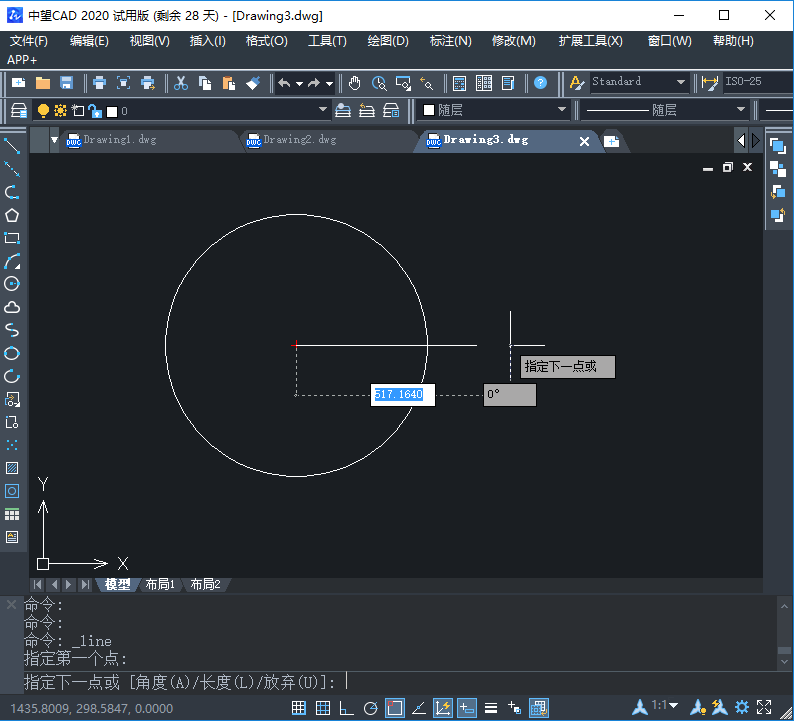
3、 在最上面的菜单栏中点击“修改”选项,在弹出的对话框中找到“旋转”功能
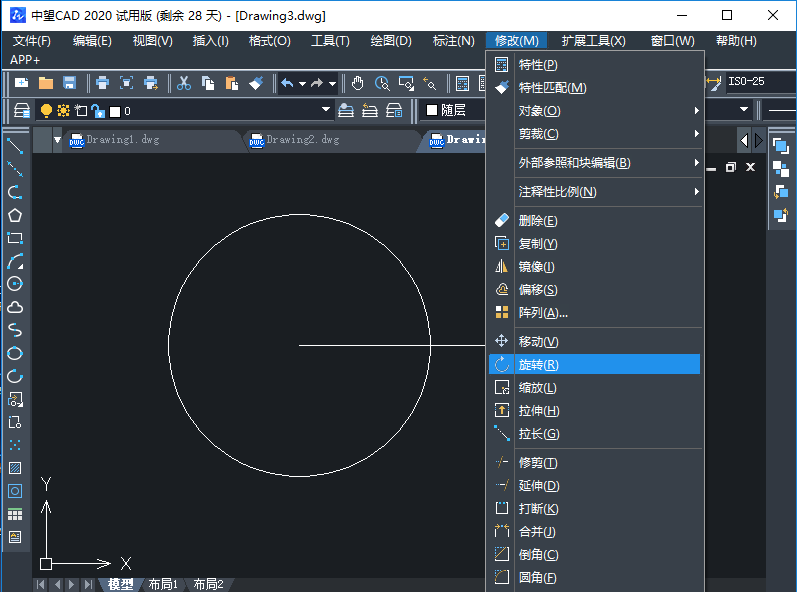
4、 点击“旋转”,此时光标 为方形,鼠标左键点击水平直线选择对象,点击鼠标右键,选择圆心为指定基点
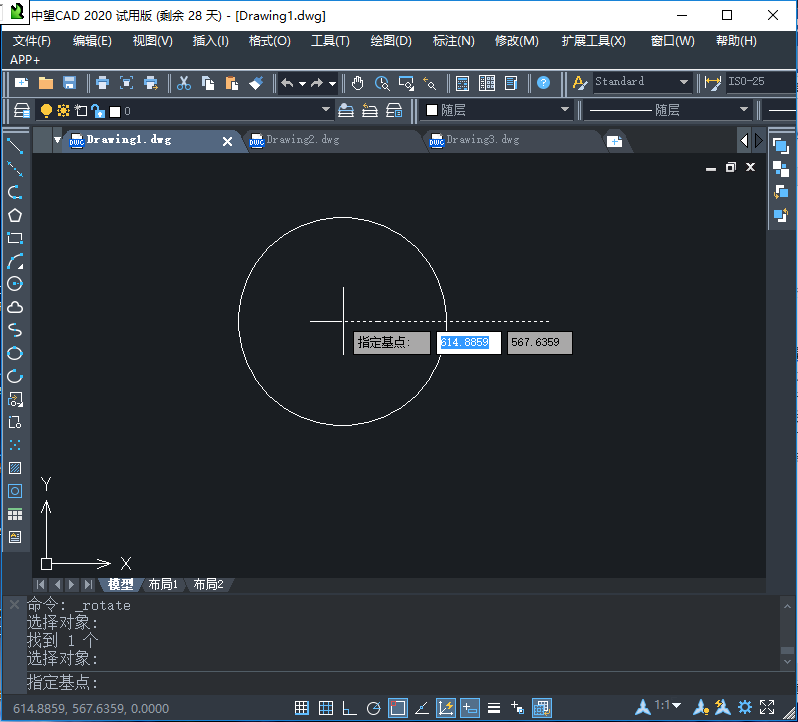
5、 然后再点击鼠标右键,在弹出的对话框中点击“复制”选项
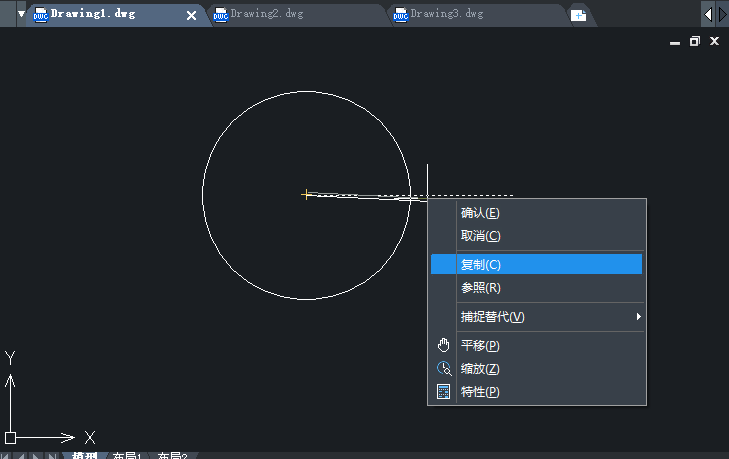
6、 根据指定的角度旋转相应的角度,鼠标左键点击确认

7、 然后在菜单栏的“修改”选项中找到“修剪”功能
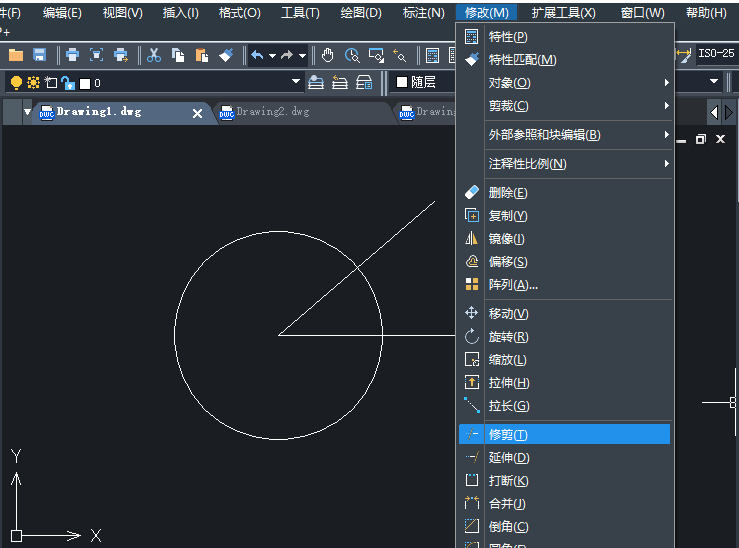
8、 最后点击“修剪”,去掉多余的圆弧和直线即可得到按指定角度画好的圆弧
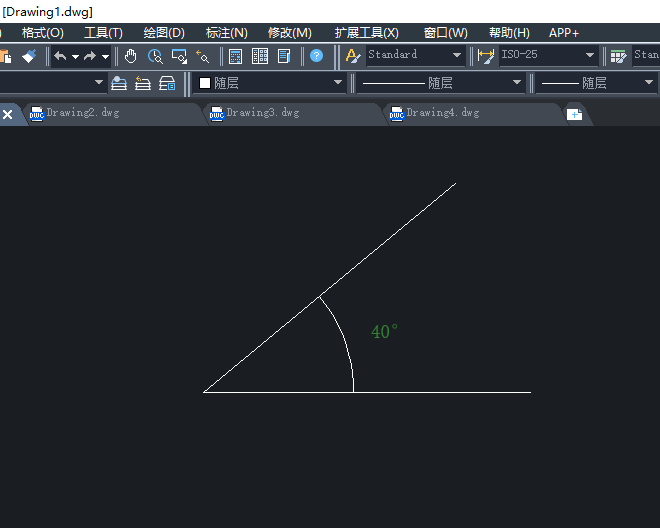
方法二:
除了上述方法以外,CAD也可直接利用菜单栏的绘图功能画相应的指定角度的圆弧。
具体操作如下:
1、 大家打开中望CAD软件,在最上方菜单栏选择“绘图-圆弧”,弹出的对话框里有是一种画法
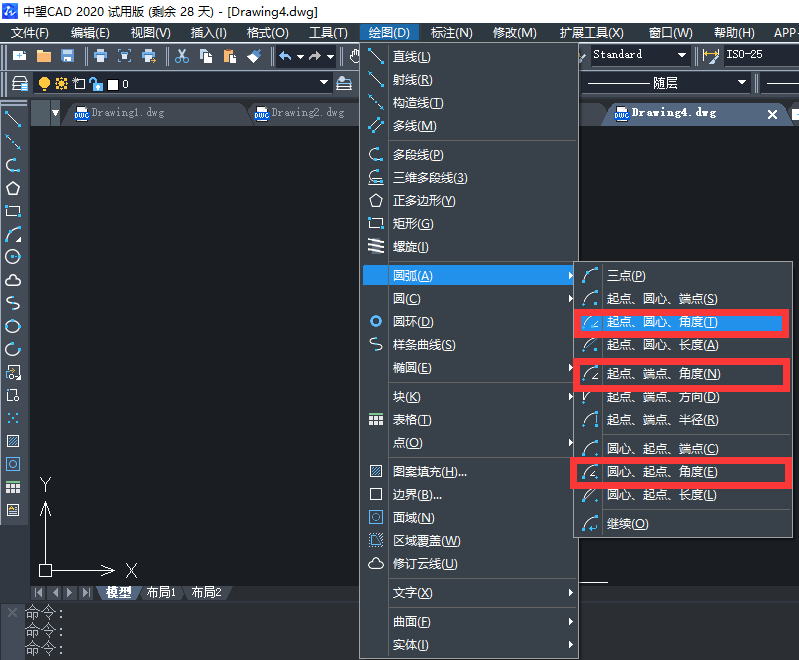
2、 根据指定的角度画圆弧,可以选择下面三种选项
起点、圆心、角度(T)
起点、端点、角度(N)
圆心、起点、角度(E)
3、然后我们就可以根据相应的已知条件选择合适的选项进行操作即可。
·定档6.27!中望2024年度产品发布会将在广州举行,诚邀预约观看直播2024-06-17
·中望软件“出海”20年:代表中国工软征战世界2024-04-30
·2024中望教育渠道合作伙伴大会成功举办,开启工软人才培养新征程2024-03-29
·中望将亮相2024汉诺威工业博览会,让世界看见中国工业2024-03-21
·中望携手鸿蒙生态,共创国产工业软件生态新格局2024-03-21
·中国厂商第一!IDC权威发布:中望软件领跑国产CAD软件市场2024-03-20
·荣耀封顶!中望软件总部大厦即将载梦启航2024-02-02
·加码安全:中望信创引领自然资源行业技术创新与方案升级2024-01-03
·玩趣3D:如何应用中望3D,快速设计基站天线传动螺杆?2022-02-10
·趣玩3D:使用中望3D设计车顶帐篷,为户外休闲增添新装备2021-11-25
·现代与历史的碰撞:阿根廷学生应用中望3D,技术重现达·芬奇“飞碟”坦克原型2021-09-26
·我的珠宝人生:西班牙设计师用中望3D设计华美珠宝2021-09-26
·9个小妙招,切换至中望CAD竟可以如此顺畅快速 2021-09-06
·原来插头是这样设计的,看完你学会了吗?2021-09-06
·玩趣3D:如何使用中望3D设计光学反光碗2021-09-01
·玩趣3D:如何巧用中望3D 2022新功能,设计专属相机?2021-08-10
·CAD如何单独保存图形2023-06-13
·CAD如何使角的标注精度变为度/分/秒模式?2020-03-31
·CAD脚本制作2015-10-28
·CAD断面剖切符号怎么看2017-03-14
·cad如何画弯曲箭头2016-05-09
·CAD辅助设计中怎么在CAD中画杠杆平面图2019-03-19
·CAD为什么改不了颜色2016-04-07
·如何快速控制图层状态2017-02-08














